Drag and drop o face incredibil de ușor de copiat saumutați fișiere și foldere. Dacă aveți nevoie pentru a copia un fișier în mai multe foldere, puteți ține apăsată tasta Ctrl și trageți fișierul sau folderul în fiecare folder în care doriți să-l copiați. Acest lucru necesită mult timp, deoarece mai trebuie să aruncați fișierul în fiecare folder în care doriți să copiați fișierul (sau folderul). Dacă aveți nevoie pentru a copia un fișier în mai multe foldere și există o mulțime de foldere la care aveți nevoie pentru a copia fișierul, puteți utiliza un fișier de lot și faceți totul dintr-o singură dată.
Dacă trebuie să copiați mai multe fișiere în același dosar, luați în considerare utilizarea acestui mic truc care vă permite să trimiteți fișiere într-un folder din meniul contextual.
Copiați un fișier în mai multe foldere
Acest script de lot are o limitare; folderele pe care le copiați fișierul trebuie să fie în același folder. Nu va funcționa dacă dosarele sunt toate în locuri diferite.
Deschideți Blocul de notă și lipiți următoarele în el. Va trebui să efectuați modificări pentru acest script înainte de ao putea salva.
@echo off
for /D %%a in ("path-to-folder*.*") do xcopy /y /d path-to-filefile.FileExt "%%a"Prima editare pe care trebuie să o faceți este această cale( „Calea-to-folder *. *“). Modificați această cale pe calea folderului care are celelalte dosare în el. De exemplu, să zicem că aveți un folder numit Jocuri și în interior sunt trei foldere numite 1, 2 și 3. În acest caz, trebuie să introduceți calea completă către folderul Jocuri. Lăsați *. * La sfârșit și nu eliminați paranteze sau ghilimele.
A doua editare pe care trebuie să o faceți este această cale-Cale de a-filefile.FileExt. Înlocuiți-l cu calea către fișierul pe care doriți să-l copiați în celelalte dosare. Includeți numele fișierului și extensia acestuia. Dacă aveți spații în calea sau în numele fișierului, încercați-l cu ghilimele duble.
Salvați fișierul Notepad cu extensia de fișier BAT și rulați-l. Fișierul va fi copiat în toate sub-folderele.
Exemplu
Așa arată codul după ce l-am editat pentru a copia un fișier numit MyFile.txt situat la C: UsersfatiwDesktopTest în toate sub-folderele sub C: UsersfatiwDesktopNewfolder.
@echo off
for /D %%a in ("C:UsersfatiwDesktopNewfolder*.*") do xcopy /y /d C:UsersfatiwDesktopTestMyFile.txt "%%a"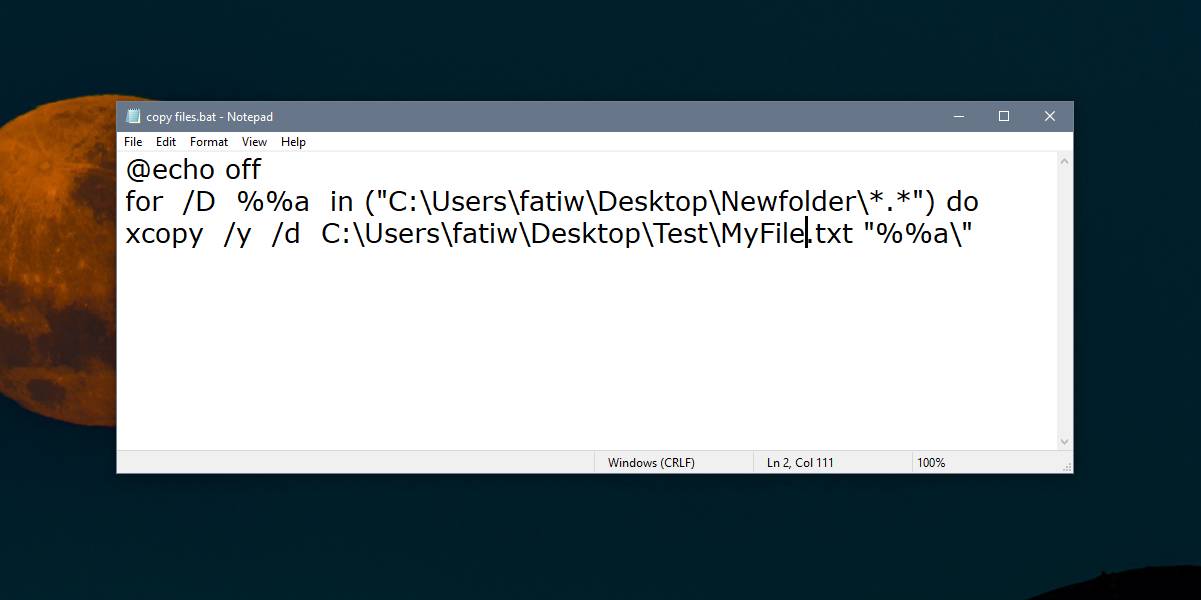
Dacă nu doriți să utilizați un script de lot, puteți utiliza același bit de cod cu modificări minore și să-l executați direct în promptul de comandă. Codul editat arată astfel;
for /D %a in ("c:path-to-folder*.*") do xcopy /y /d c:testfile.FileExt "%a"Nu am făcut decât două modificări; @echo offa fost eliminat și unul dintre% semne a fost eliminat. Va trebui totuși să editați comanda și să adăugați căile către fișier și foldere, dar cu promptul de comandă veți putea vedea și progresul.
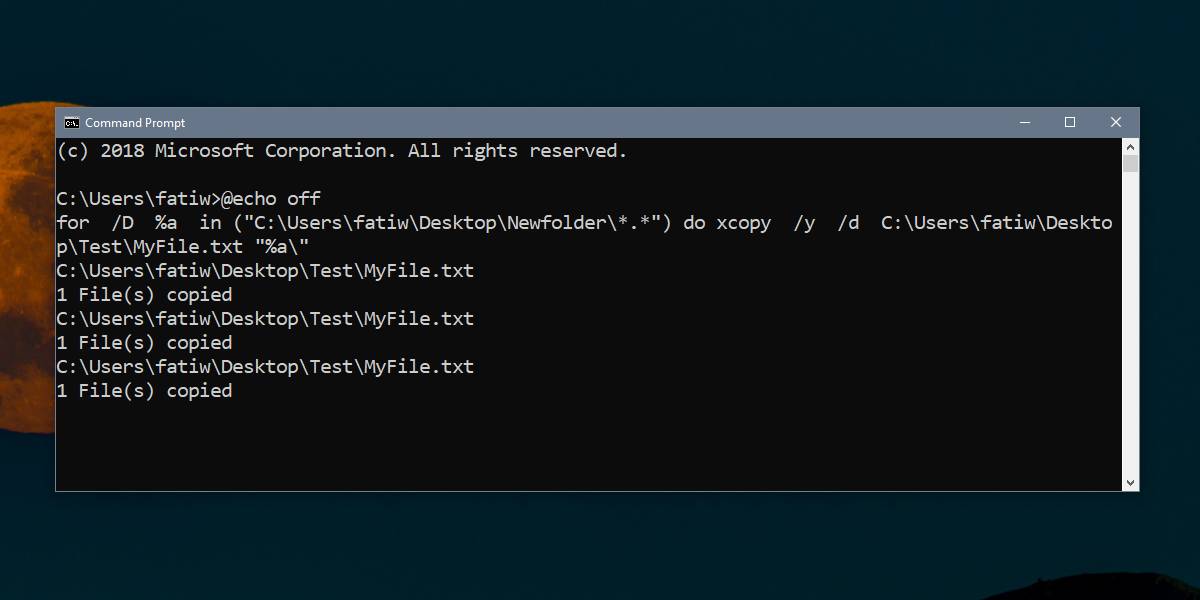













Comentarii